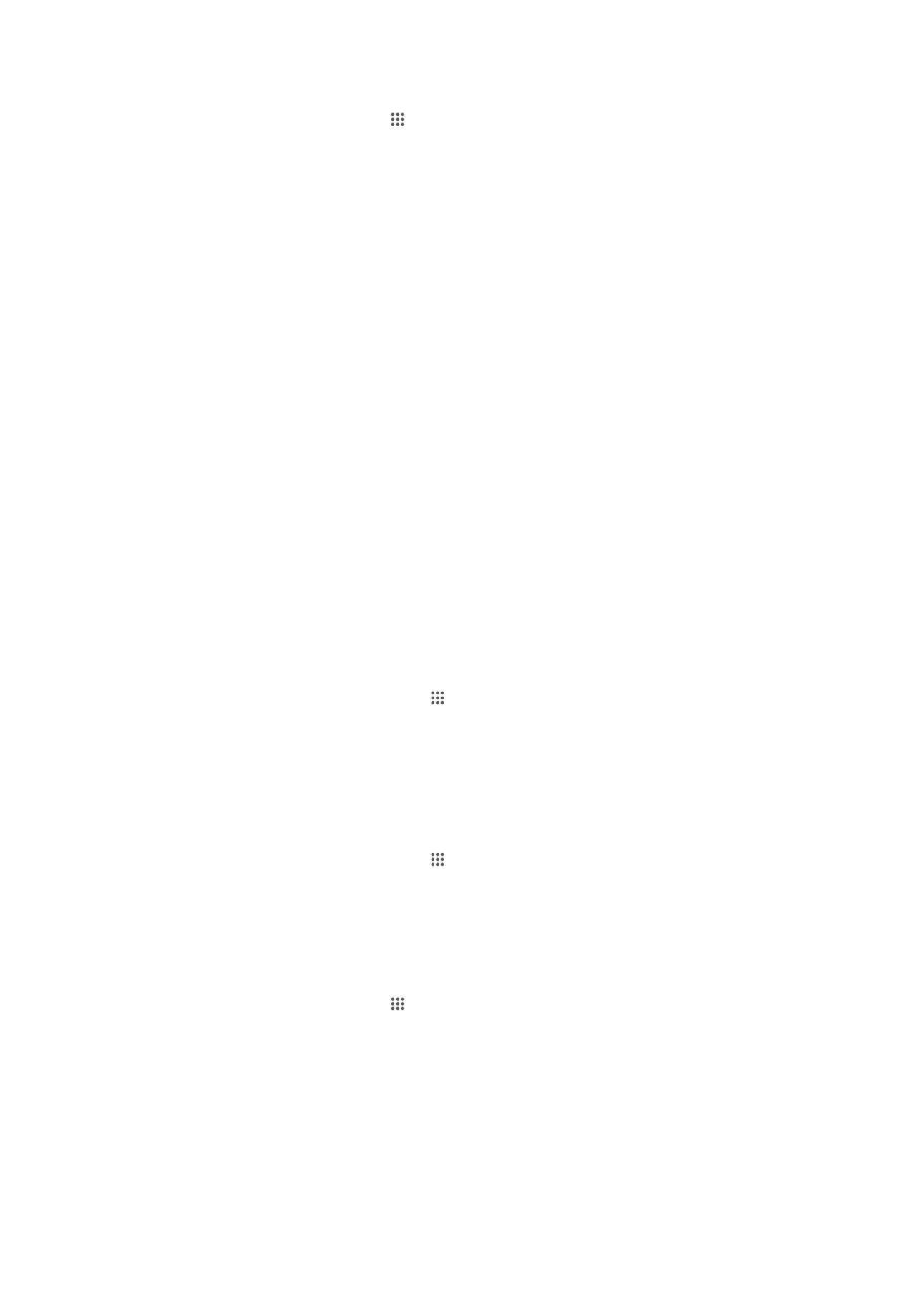
Slik deler du innhold med DLNA Certified™-enheter
Medieinnhold som er lagret på enheten, kan vises eller spilles på andre enheter som
f.eks. en TV eller en datamaskin. Slike enheter må være DLNA Certified™ av Digital
Living Network Alliance og må være tilkoblet samme Wi-Fi®-nettverk for at innhold
skal kunne deles. Du kan også vise og spille innhold fra andre DLNA Certified™-
enheter på enheten.
Etter at deling av innhold er konfigurert mellom enhetene, kan du f.eks. lytte til
musikkfiler som er lagret på hjemmedatamaskinen fra enheten eller vise bilder som er
tatt med enhetens kamerae på en storskjerms-TV.
Slik spiller du filer fra DLNA Certified™-enheter på enheten
Når du spiller filer fra en annen DLNA Certified™-enhet på enheten, fungerer denne
andre enheten som en server. Med andre ord deler den innhold over et nettverk.
Serverenheten må ha innholdsdelingsfunksjonen aktivert og det må gis
tilgangsrettighet til enheten. Den må også være koblet til samme Wi-Fi®-nettverk som
enheten.
Slik spiller du et delt spor på enheten
1
Kontroller at enheten som du vil dele filer med, er koblet til samme Wi-Fi®-
nettverk som enheten.
2
Fra Startskjerm tar du først hurtig på , og deretter finner du og tar hurtig på
WALKMAN
.
3
Velg en enhet fra listen med tilkoblede enheter.
4
Bla gjennom mappene i den tilkoblede enheten, og velg sporet du vil spille.
Sporet starter å spille automatisk.
Slik spiller du en delt video på enheten
1
Kontroller at enheten som du vil dele filer med, er koblet til samme Wi-Fi®-
nettverk som enheten.
2
Fra Startskjerm tar du først hurtig på , og deretter finner du og tar hurtig på
Filmer
.
3
Velg en enhet fra listen med tilkoblede enheter.
4
Bla gjennom mappene i den tilkoblede enheten, og velg videoen du vil spille.
Slik viser du et delt bilde på enheten
1
Kontroller at enheten som du vil dele filer med er koblet til samme Wi-Fi®-
nettverk som enheten.
2
På Startskjerm tar du hurtig på .
3
Finn og ta hurtig på Album > Mine album. Alle tilgjengelige albumer på Internett
og tilkoblede enheter vises.
4
Velg en enhet fra listen med tilkoblede enheter.
5
Bla gjennom mappene i den tilkoblede enheten, og velg et bilde for å vise det.
Slik gjør du klar for å spille enhetsinnhold på DLNA Certified™-
enheter
Fildeling må konfigureres på enheten før mediefiler fra enheten kan vises eller spilles
på andre DLNA Certified™-enheter. Enheten som du deler innhold med, kalles
89
Dette er en Internett-versjon av denne publikasjonen. © Skriv ut bare til eget bruk.
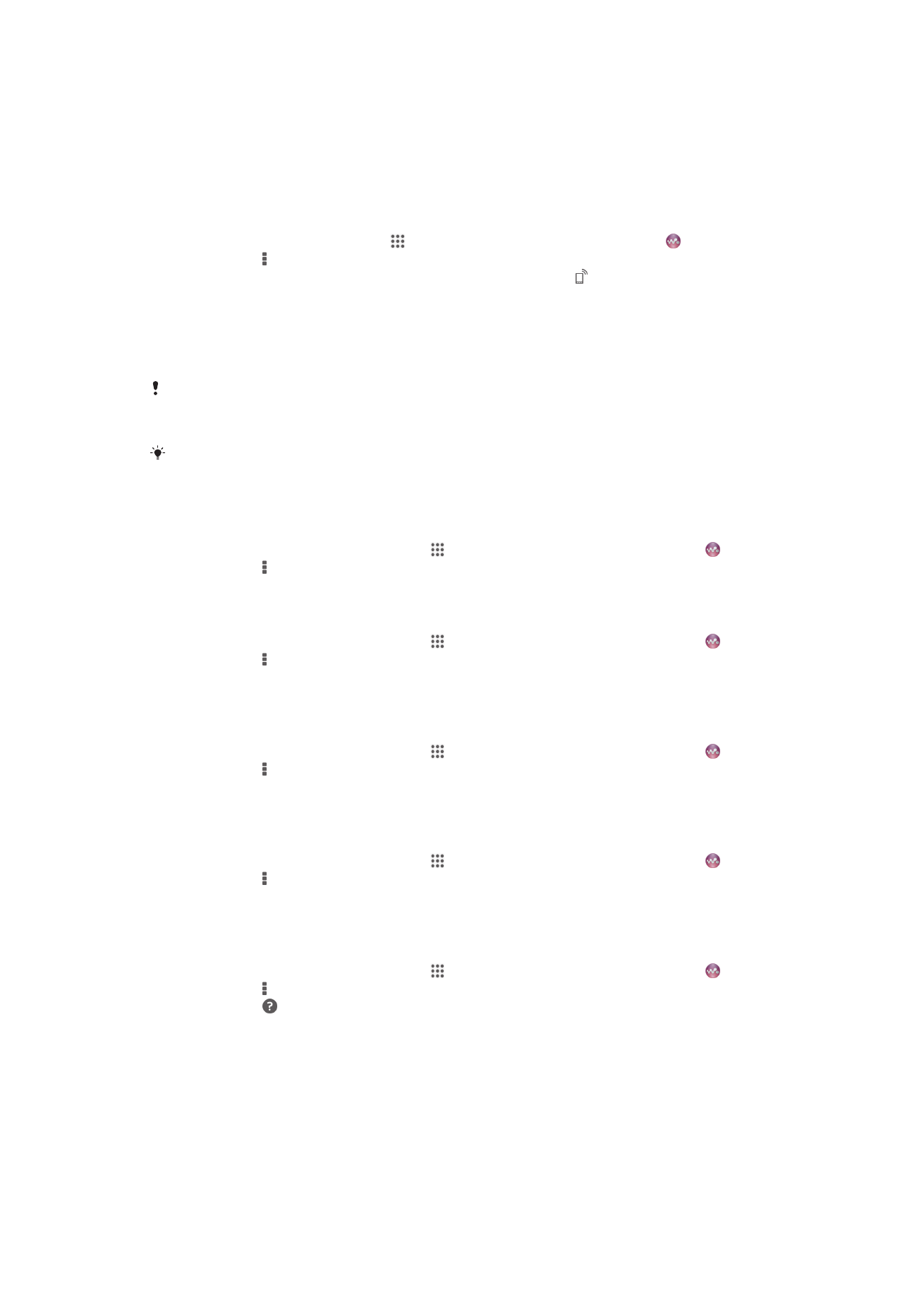
klientenheter. En TV, en datamaskin eller et nettbrett kan f.eks. fungere som
klientenheter. Enheten fungerer som en medieserver nå den gjør innhold tilgjengelig til
klientenheter. Når fildeling konfigureres på enheten, må klientenheten også gis
tilgangsrettighet. Når dette er gjort, vises disse enhetene som registrerte enheter.
Enheter som venter på tilgangsrettighet, står oppført med ventestatus.
Slik konfigurerer du fildeling ved hjelp av funksjonen Tilkoblede enheter [MR2]
1
Koble enheten til et Wi-Fi®-nettverk.
2
På Startskjerm tar du hurtig på , og deretter finner du og tar hurtig på .
3
Ta hurtig på , og ta deretter hurtig på Medieserver.
4
For å slå på Del medier-funksjonen drar du glidebryteren. vises på
statuslinjen. Enheten kan nå brukes som medieserver.
5
Koble datamaskinen eller andre enheter til det samme Wi-Fi®-nettverket som
enheten.
6
Et varsel vises på statuslinjen på telefonen. Åpne varselet og angi relevante
tilgangstillatelser for andre enheter.
Ovennevnte instruksjoner kan variere avhengig av klientenhetene. Se klientenhetens
brukerhåndbok for mer informasjon. Hvis enheten ikke kan kobles til, må du kontrollerer at Wi-
Fi®-nettverket ditt fungerer.
Du kan også få tilgang til Medieserver-menyen under Innstillinger > Xperia™ > Innstillinger
for medieserver. Hvis du lukker Medieserver-visningen, fortsetter fildelingsfunksjonen å kjøre
i bakgrunnen.
Slik stanser du fildeling med andre DLNA Certified™-enheter
1
Fra Startskjerm tar du først hurtig på , og deretter finner du og tar hurtig på .
2
Ta hurtig på , og ta deretter hurtig på Medieserver.
3
Dra glidebryteren for å slå av Del medier-funksjonen.
Slik konfigurerer du tilgangstillatelser i forbindelse med en ventende enhet
1
Fra Startskjerm tar du først hurtig på , og deretter finner du og tar hurtig på .
2
Ta hurtig på , og ta deretter hurtig på Medieserver.
3
Velg en enhet fra Ventende enheter-listen.
4
Velg nivå på tilgangstillatelsen.
Slik endrer du navnet på en registrert enhet
1
Fra Startskjerm tar du først hurtig på , og deretter finner du og tar hurtig på .
2
Ta hurtig på , og ta deretter hurtig på Medieserver.
3
Velg en enhet fra Registrerte enheter-listen, velg deretter Endre navn.
4
Gi enheten et nytt navn.
Slik endrer du tilgangsnivå i en registrert enhet
1
Fra Startskjerm tar du først hurtig på , og deretter finner du og tar hurtig på .
2
Ta hurtig på , og ta deretter hurtig på Medieserver.
3
Velg en enhet fra Registrerte enheter-listen.
4
Ta hurtig på Endre tilgangsnivå og velg et alternativ.
Slik finner du hjelp om å dele innhold med andre DLNA Certified™-enheter
1
Fra Startskjerm tar du først hurtig på , og deretter finner du og tar hurtig på .
2
Ta hurtig på , og ta deretter hurtig på Medieserver.
3
Ta hurtig på .
Slik spiller du filer på Digital Media Renderer-enheten
Med DLNA™-teknologi kan du skyve medieinnhold som er lagret på enheten til en
annen enhet som er koblet til samme Wi-Fi®-nettverk. Den andre enheten må kunne
fungere som en Digital Media Renderer (DMR)-enheten, som betyr at den kan gjengi
90
Dette er en Internett-versjon av denne publikasjonen. © Skriv ut bare til eget bruk.
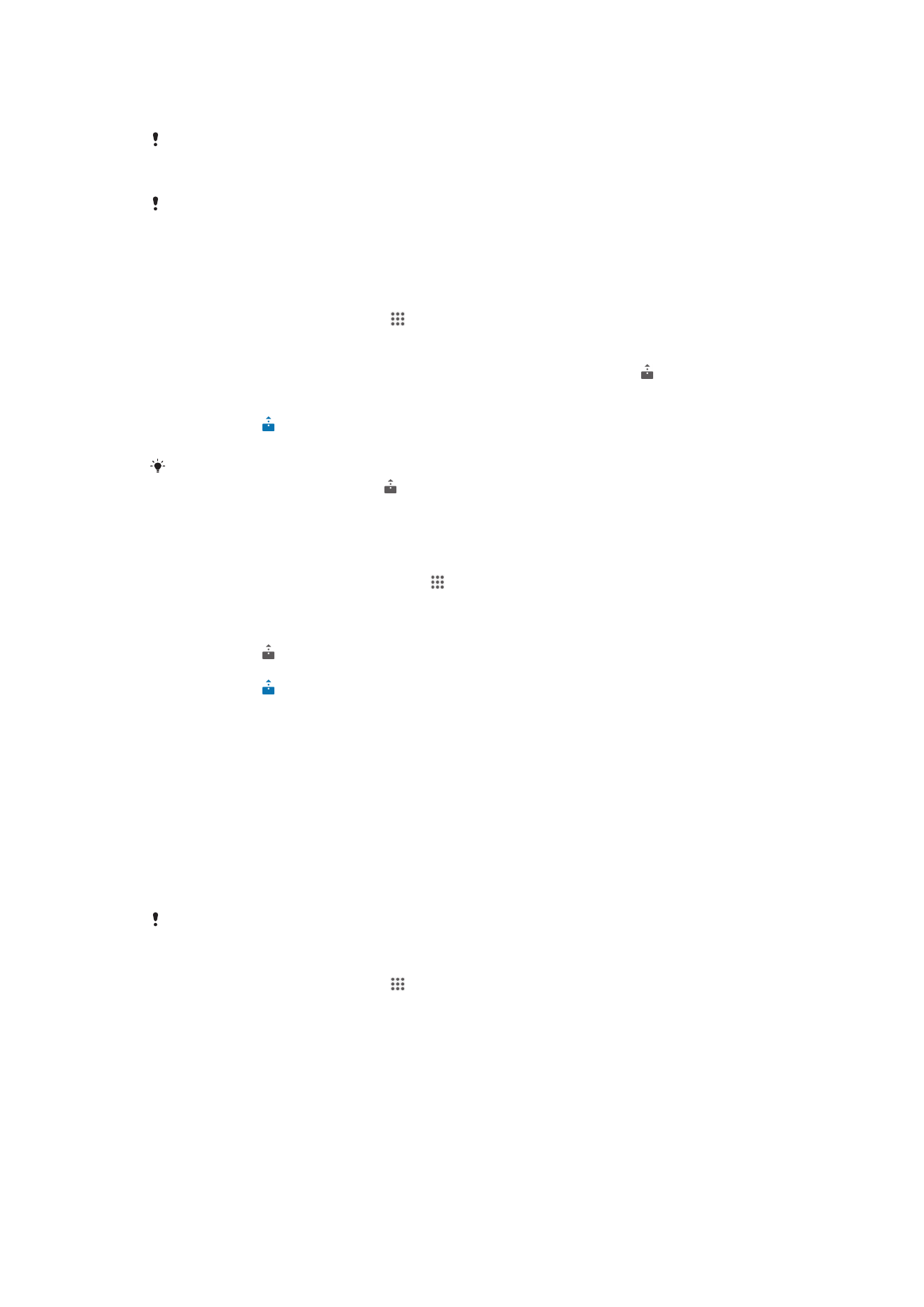
eller spille innhold som mottas fra enheten. En DMR-enheten kan f.eks. være en TV
med DLNA-funksjon eller en PC som kjører Windows® 7 eller høyere.
Innstillingene for å aktivere Digital Media Renderer kan variere avhengig av enheten som
brukes. Se brukerhåndboken som gjelder den enkelte enheten, for å finne mer detaljert
informasjon.
Innhold med Digital Rights Management (DRM) kan ikke spilles på en Digital Media Renderer-
enhet ved bruk av DLNA™-teknologi.
Slik viser du bilder eller videoer fra enheten på en DMR-enhet
1
Kontroller at DMR-enheten er riktig konfigurert, og at den er koblet til samme
Wi-Fi®-nettverk som enheten.
2
På Startskjerm tar du hurtig på .
3
Finn og ta hurtig på Album.
4
Bla til og åpne filen som skal vises.
5
Ta hurtig på skjermen for å vise verktøylinjene, ta deretter hurtig på , og velg
en DMR-enhet som innholdet skal deles med. De valgte filene begynner å
spilles av i kronologisk rekkefølge på enheten du velger.
6
Ta hurtig på , og velg enheten din for å koble fra DMR-enheten. Filen slutter å
spille på DMR-enheten, men fortsetter å spille på enheten.
Det er også mulig å dele en video fra programmet Filmer på enheten ved å ta hurtig på
videoen, og deretter ta hurtig på .
Slik spiller du av et musikkspor fra enheten på en DMR-enhet
1
Kontroller at DMR-enheten er riktig konfigurert, og at den er koblet til samme
Wi-Fi®-nettverk som enheten.
2
Fra Startskjerm tar du først hurtig på , og deretter finner du og tar hurtig på
WALKMAN
.
3
Velg en musikkkategori og bla til sporet som du vil dele, ta deretter hurtig på
sporet.
4
Ta hurtig på , og velg en DMR-enhet å dele innholdet med. Sporet spilles av
automatisk på enheten du velger.
5
Ta hurtig på , og velg enheten din for å koble fra DMR-enheten. Sporet slutter
å spille på DMR-enheten, men fortsetter å spille på enheten.